Come capire se iPhone ha virus
Se l’utilizzo degli smartphone ha reso ormai la vita quotidiana più comoda e pratica, ci ha tuttavia anche esposto a rischi di eventuali attacchi di malware e virus. Così come i computer, infatti, pure i telefonini possono essere colpiti da attacchi informatici, anche quando si svolgono semplici compiti quali aprire un’email o scaricare un file.
Fortunatamente, se sei un possessore di un iPhone, le probabilità che il tuo “melafonino” venga colpito da un virus sono molto basse e questo grazie alle robuste funzionalità di sicurezza di iOS, alla “chiusura” del sistema operativo Apple alle applicazioni provenienti da store esterni e alla minore diffusione di quest’ultimo rispetto ad Android (che quindi attira maggiormente l’attenzione dei malintenzionati). Tuttavia nessun sistema è infallibile e non bisogna mai sottovalutare i pericoli del Web e soprattutto essere in grado di agire in tempo in caso di anomalie.
Per scoprire come procedere, leggi quanto trovi di seguito: nella guida di oggi, infatti, ti illustrerò come capire se iPhone ha virus in modo che tu possa sùbito correre ai ripari ed evitare che, in futuro, lo spiacevole evento possa ripetersi. A me non resta altro che augurarti una buona lettura e un grosso in bocca al lupo per tutto!
Indice
Informazioni preliminari

Prima ancora di entrare nel vivo di questa guida e di spiegarti, nel concreto, come scoprire se iPhone ha virus, lascia che ti dia delle informazioni preliminari in merito a quest’argomento.
Se c’è una cosa per cui l’iPhone è famoso è l’affidabilità del suo sistema operativo iOS che lo rende più sicuro rispetto ad Android. iOS, infatti, è, come si suol dire, un sistema operativo abbastanza “chiuso”, progettato per minimizzare gli attacchi esterni.
I virus, infatti, sono costituiti da una serie di bit dannosi capaci di replicarsi e diffondersi in tutto il sistema, con lo scopo di danneggiare, eliminare o, nella peggiore delle ipotesi, rubare i tuoi dati sensibili. Per diffondersi, i virus informatici devono essere in grado di comunicare con i vari programmi che compongono un sistema operativo.
Tuttavia il sistema operativo di casa Apple rende questo processo molto complesso, poiché iOS è stato realizzato affinché ogni applicazione venga eseguita nel suo spazio virtuale separato. In questo modo le interazioni tra le app sono limitate, rendendo altamente difficile la diffusione di un virus da un’applicazione all’altra.
Inoltre, tutte le applicazioni che vengono utilizzate sul nostro “melafonino” devono essere scaricate dall’App Store ufficiale di iOS e Apple ha un processo di controllo e di limitazioni molto severo su tutte le applicazioni presenti sul suo negozio virtuale, il che significa che è altamente improbabile che un’app infetta da malware possa essere scaricata.
Ma, come detto in premessa, nessun sistema è perfetto e quello degli iPhone totalmente immuni dal rischio virus è, purtroppo, un falso mito che va in parte sfatato: anche se le probabilità sono molto basse esistono comunque alcune situazioni che possono esporre il tuo smartphone a eventuali attacchi.
Se quindi ultimamente hai notato dei comportamenti strani da parte del tuo telefonino o se vuoi conoscere quali sono le eventuali condizioni da evitare per scongiurare eventuali problemi, continua a leggere e lo scoprirai: nei prossimi paragrafi, avrò modo di illustrartelo nel dettaglio.
Come scoprire se iPhone ha un virus
Dato che ti stai chiedendo come scoprire se iPhone ha un virus, ecco, dunque, nei prossimi paragrafi una serie di semplici verifiche da prendere in considerazione, con le rispettive misure da adottare, per accertarti della natura del problema.
Verificare jailbreak iPhone
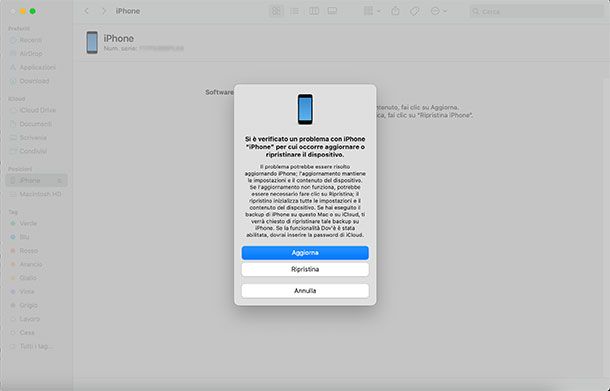
Il jailbreak è quella procedura che, dopo aver ottenuto i permessi di root, permette di rimuovere alcune restrizioni e ottenere un maggiore controllo di iOS. Se ben ricordi, te ne ho parlato proprio nel mio tutorial su come effettuare il jailbreak dell’iPhone.
Ad esempio, con un iPhone jailbroken, è possibile personalizzare l’aspetto del sistema operativo e scaricare app da fonti diverse dall’App Store. E, come sempre, non è tutto oro quel che luccica: installare sull’iPhone applicazioni non verificate da Apple può esporlo ad attacchi virus e malware poiché nessuno effettuerà un controllo sulle funzionalità e gli eventuali pericoli di ciò che installerai.
Se non sai se il tuo smartphone è stato sottoposto a questa procedura, magari perché l’hai acquistato usato, e vuoi verificare jailbreak iPhone non dovrai fare altro che controllare se sul tuo smartphone sono installate app come Cydia, cioè un famoso store alternativo proprio per i device Apple sbloccati.
Se non dovessi trovare la sua icona nella home screen, puoi cercarla tramite l’apposita funzione di ricerca. Trovi tutte le informazioni di cui hai bisogno nella mia guida su come trovare app nascoste su iPhone.
Una volta accertato che il tuo iPhone è stato sottoposto al jailbreak, se non vuoi correre rischi, ti consiglio di eliminarlo e ripristinare le protezioni originarie del sistema operativo Apple. Ovviamente, così facendo andrai a perdere tutte le app non ufficiali (i cosiddetti tweak) che hai installato con il jailbreak.
Per scoprire tutte le operazioni da compiere per rimuovere il jailbreak, leggi la guida che ti ho appena linkato.
Verificare app sospette
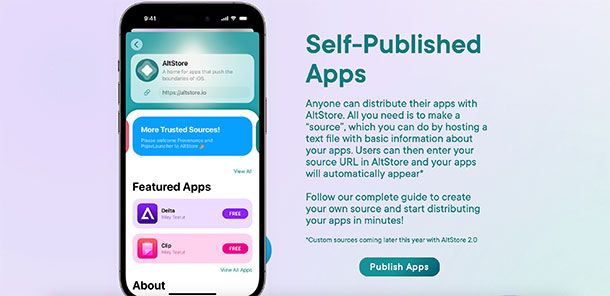
Il jailbreak non è l’unico modo per installare applicazioni sul proprio iPhone al di fuori del perimetro dell’App Store.
Esistono, infatti, alcuni store che permettono di scaricare app di terze parti (la cosiddetta tecnica del sideloading) senza effettuare la procedura menzionata nel paragrafo precedente. Se ricordi, ti ho parlato in maniera approfondita di uno di questi negozi virtuali nel mio tutorial su come scaricare AltStore su iPhone.
Tuttavia, va ricordato, che uno dei sistemi più utilizzati dagli hacker per diffondere un virus o un malware è quello di “nasconderlo” all’interno di quella che può sembrare a tutti gli effetti un’innocua app, e quale modo migliore se non utilizzare proprio un’applicazione che non è soggetta ad alcun controllo da parte di Apple?
Cerca, quindi, di verificare app sospette esaminando periodicamente il tuo iPhone per controllare se c’è qualche applicazione sconosciuta o di origine incerta, magari scaricata proprio da uno store di terze parti e non dall’App Store.
Se noti, quindi, applicazioni che non dovrebbero essere sul tuo dispositivo e che non ricordi di aver installato, provvedi immediatamente a rimuoverle (se non sai come fare, leggi il mio tutorial su come disinstallare app iPhone). Ricorda che più un virus resterà all’interno del tuo cellulare, più potrà avere accesso ai tuoi dati.
Allo stesso modo, provvedi a disinstallare quelle applicazioni che hai scaricato nello stesso periodo in cui hai iniziato ad avere problemi con l’iPhone: con tutta probabilità si tratta del trojan con il quale il virus è entrato nel sistema.
Verificare profili configurazione
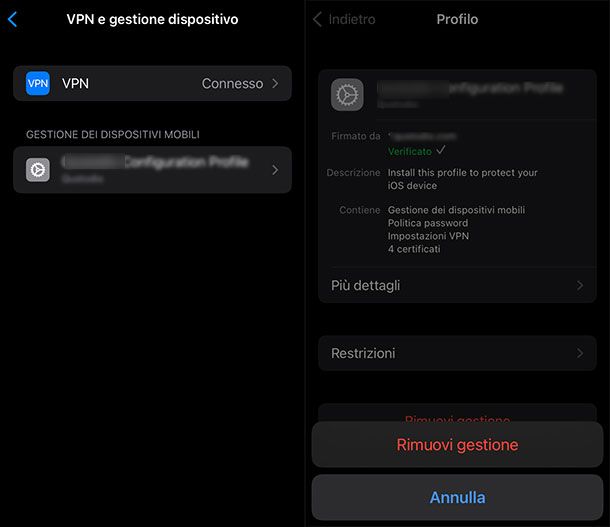
Anche i profili di configurazione delle VPN, per l’utilizzo del’iPhone con gli account aziendali o scolastici oppure tramite speciali abbonamenti, possono essere un veicolo per l’infezione.
A tal proposito, occorre sempre verificare profili configurazione installati sul tuo iPhone soprattutto se hai il dubbio che un virus abbia potuto colpire il tuo dispositivo.
Ti basterà, dunque, aprire l’app Impostazioni e andare su Generali > VPN e gestione dispositivo, selezionare il profilo VPN sospetto ed eliminarlo pigiando semplicemente sul bottone Rimuovi gestione, inserire il codice di sblocco del telefonino e fare tap nuovamente su Rimuovi gestione.
Verificare consumo traffico dati
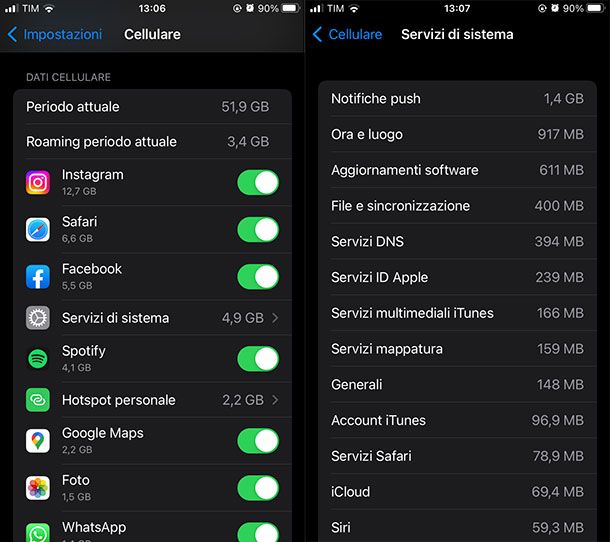
Un altro indizio per capire se l’iPhone ha virus è l’aumento improvviso dell’utilizzo dei dati cellulare, questo poiché il malware utilizza indisturbato la rete per i propri scopi.
Per questo motivo, è utile verificare consumo traffico dati: per farlo apri l’app Impostazioni, vai su Cellulare e, recati in basso fino a Dati cellulare: qui potrai verificare in tempo reale il consumo in MB o in GB del Periodo attuale e notare se c’è qualcosa di anomalo. In alternativa, puoi verificare il consumo dati anche tramite l’app ufficiale del tuo gestore telefonico (ad esempio MyTIM o WINDTRE).
Ovviamente, tieni presente che più dati verranno consumati, più i GB inclusi nella tua offerta (a meno di non averne illimitati) potrebbero esaurirsi, il che potrebbe portarti anche al rischio di avere costi imprevisti in bolletta. Allo stesso modo, verifica anche la presenza di chiamate in entrata o in uscita che non hai fatto o non ricordi di aver ricevuto.
Verificare consumo batteria iPhone
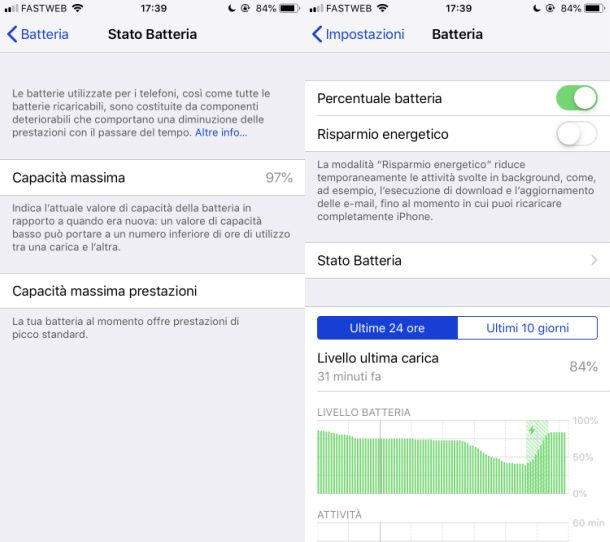
Un altro modo per capire se il tuo iPhone si è imbattuto in qualche virus è quello di verificare il consumo di batteria dell’iPhone.
Se, infatti, hai notato che il tuo cellulare tende a scaricarsi più rapidamente del solito potrebbe essere stato infettato, poiché un malware costringe il dispositivo a più carichi di lavoro. In ogni caso, valuta pure che una batteria può scaricarsi anche a causa di temperature più fredde, versioni di iOS obsolete, accessori di ricarica non originali Apple oltre all’età stessa della batteria.
Inoltre, verifica anche un eventuale surriscaldamento eccessivo della batteria anche quando non utilizzi il telefono, anche in questo caso la causa potrebbe essere un virus che costringe l’iPhone a compiere più operazioni.
Puoi verificare rapidamente lo stato della batteria e le app che consumano di più facendo un tap prolungato sull’icona Impostazioni in Home Screen e selezionando la voce Batteria dal menu che si apre. Per saperne di più, leggi le mie guide su come capire quale app consuma batteria e come sapere se la batteria del cellulare è da cambiare.
Come proteggere iPhone da virus
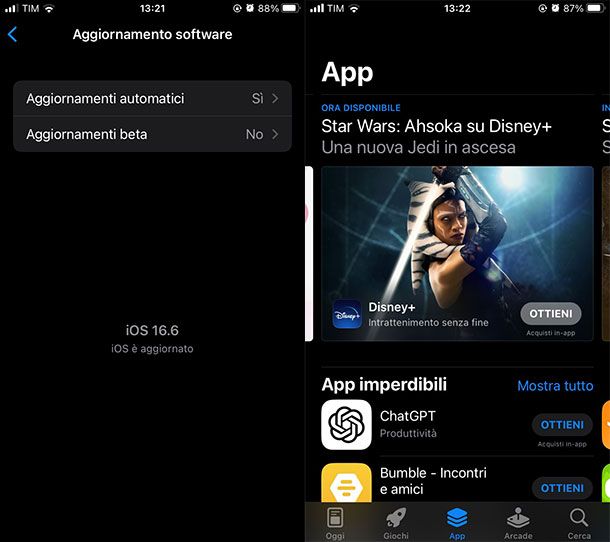
Ora che sei a conoscenza di tutte le questioni del caso relative a come accorgersi se l’iPhone ha un virus, avrai capito che, in linea di massima, finché eviterai il jailbreak e l’installazione di app sospette da store di terze parti, potrai dormire sonni ragionevolmente tranquilli poiché il tuo dispositivo è al sicuro.
Tuttavia, prima di concludere, voglio lasciarti alcuni ulteriori utili accorgimenti da mettere in atto su come proteggere iPhone da virus e non finire nuovamente in questa situazione in futuro.
- Installare applicazioni solo da App Store — qualsiasi file che scarichi sul tuo telefonino può essere infetto, soprattutto le app che possono contenere anche centinaia di file. Per questo motivo, come detto più volte in precedenza, evita di scaricare applicazioni che non provengano dall’App Store ufficiale Apple.
- Mantenere iOS aggiornato — ogni aggiornamento rilasciato da Apple è progettato per correggere bug e vulnerabilità della sicurezza. Provvedi quindi ad aggiornare regolarmente il tuo sistema operativo: se vuoi controllare e installare le ultime patch vai in Impostazioni > Generali > Aggiornamento software e fai tap su Scarica e Installa immettendo il codice di sblocco del dispositivo.
- Evitare jailbreak iPhone — come già detto più volte nel corso di questo tutorial, il jailbreak è il modo più facile per rendere il tuo smartphone vulnerabile ed esposto agli attacco dei virus. Inoltre ricorda che sebbene il jailbreak non sia illegale, esso non è supportato ufficialmente da Apple, questo significa che invaliderà la garanzia dell’iPhone.
- Evitare siti Web e allegati dannosi — è sicuramente la scelta migliore da fare. Non aprire email che possono contenere allegati con intenzioni malevole e inviate da qualcuno che non conosci. Alle stesso modo non pigiare mai su link sospetti che provengono da fonti non attendibili, anche se ricevuti in WhatsApp o altre applicazioni di messaggistica: nessuno regala soldi a nessuno, ormai dovrebbe essere chiaro a tutti.
- Non digitare le password in app sconosciute — evita dunque di inserire informazioni sensibili all’interno di app che provengono da sviluppatori sconosciuti. Utilizza inoltre sempre password complesse, se hai difficoltà a ricordarle puoi affidarti a un gestore password, come NordPass, che è compatibile non solo con iPhone, ma con tutti i principali device e sistemi operativi ed è di base gratuito. Maggiori informazioni qui.

Autore
Salvatore Aranzulla
Salvatore Aranzulla è il blogger e divulgatore informatico più letto in Italia. Noto per aver scoperto delle vulnerabilità nei siti di Google e Microsoft. Collabora con riviste di informatica e cura la rubrica tecnologica del quotidiano Il Messaggero. È il fondatore di Aranzulla.it, uno dei trenta siti più visitati d'Italia, nel quale risponde con semplicità a migliaia di dubbi di tipo informatico. Ha pubblicato per Mondadori e Mondadori Informatica.






